Kostenloses SMTP-Server-Setup mit Post (Schritt-für-Schritt-Anleitung)
Veröffentlicht: 2020-04-15In dieser Schritt-für-Schritt-Anleitung zeige ich Ihnen, wie Sie mit Postal , der Open-Source-SMTP-Software , einen kostenlosen SMTP-Server einrichten und ihn mit Ihrer E-Mail-Marketinganwendung verbinden, um unbegrenzt E-Mails* zu senden .
Außerdem finden Sie unten ein Video, das die Einrichtung zeigt, wenn Sie der Meinung sind, dass etwas unklar ist.
Es gibt mehrere Methoden zum Erstellen von SMTP-Servern. In dieser Anleitung werde ich den SMTP-Server mit einer kostenlosen Open-Source-Software namens „ Postal “ erstellen.
Postal ist eine voll funktionsfähige Open-Source-Mail-Zustellplattform für eingehende und ausgehende E-Mails und bietet Ihnen alle Tools und Funktionen, die Sie zum Aufbau eines vollständigen Mailing-Systems für Ihr Unternehmen benötigen.
Was ist der SMTP-Server?
Ich mag keine Roboterdefinitionen wie Wikipedia, ich liebe es, die Dinge einfach zu machen. Damit…
Einfach gesagt, SMTP ist das Ding, mit dem Sie E-Mails über das Internet senden können.
SMTP steht für „Simple Mail Transfer Protocol“ . Es ist ein Networking-Konzept, um das Sie sich keine Sorgen machen müssen.
Beachten Sie nur, dass SMTP die technische Sache ist, die für die Zustellung von E-Mails über das Internet verantwortlich ist.
Lassen Sie uns die Dinge verbinden, wie hängt das mit E-Mail-Marketing zusammen?
Ich denke, es ist klar, aber nur für den Fall, und wie ich in meinem Techincal E-Mail-Marketing-Leitfaden erklärt habe, besteht jedes E-Mail-Marketing-System aus zwei Teilen:
- Der Absender: (SMTP-Dienst) Dies ist der technische Teil. Damit können Sie E-Mails über das Internet versenden.
- Die Verwaltungsanwendung , in der Sie Ihre E-Mail-Listen und Marketingkampagnen konfigurieren und verwalten, Ergebnisse überwachen und analysieren, Ihre Sendeserver verwalten und so weiter.
Also verbinden wir beides miteinander, um ein E-Mail-Marketing-System zu erhalten.
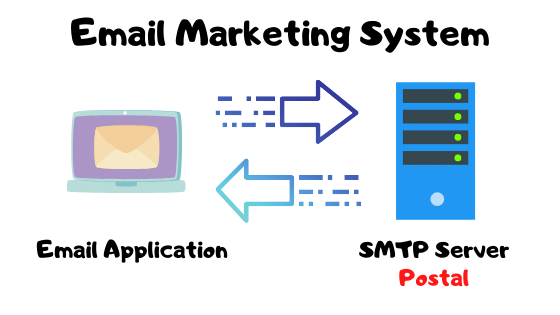
Ich denke, jetzt ist es SUPER klar, wir werden lernen, wie man den ersten Teil eines E-Mail-Marketing-Systems baut, das den SMTP-Server enthält.
Benötigen Sie weitere Informationen?
Vielleicht sind Sie diese Person, die es liebt, tief in Themen einzusteigen und alles im Detail zu verstehen, wie ich, wenn Sie diese Person sind, können Sie sich das folgende 3-minütige Video ansehen, um mehr über SMTP-Server und ihre Funktionsweise zu erfahren:
Was meinen wir mit dem unbegrenzten Senden von E-Mails?
Wenn wir unbegrenzte E-Mails sagen, bedeutet dies, dass wir unbegrenzt E-Mails von unserem Server senden können, es gibt keine Einschränkungen durch Unternehmen oder monatliche Kaufpläne oder so.
Es ist Ihr eigener Server, Sie können so viel senden, wie Ihr Server in Bezug auf Ressourcen verarbeiten kann. Wenn Sie also mehr haben ( CPU und RAM ), können Sie mehr E-Mails senden und so weiter.
Richten Sie den SMTP-Server ein, los geht's!
Ok, also fangen wir mit der eigentlichen Arbeit an! aber vorher müssen Sie wissen, was erforderlich ist.
Voraussetzungen für die Einrichtung des SMTP-Servers.
Um einen SMTP-Server zu erstellen und einzurichten, benötigen Sie hauptsächlich zwei Dinge:
- Ein Domänenname
- VPS-Server mit geöffnetem Port 25.
1. Domänenname
Wenn Sie E-Mails senden, senden Sie von einer E-Mail-Adresse wie dieser:
[email protected]
In meinem Fall ist „H-educate.com“ also der Domainname, den ich zum Versenden meiner E-Mails verwende. Es ist also einfach erforderlich, einen Domänennamen zu verwenden, wenn Sie E-Mails von Ihrem SMTP-Server senden.
Normalerweise ist es der Domainname Ihrer Website, außer wenn Sie mit kalten E-Mails arbeiten, dann ist es besser, eine andere Domain zu erwerben und zu verwenden, falls sie auf die schwarze Liste gesetzt wurde, um Ihre Hauptgeschäftsdomain zu schützen.
Wenn Sie also noch keine Domain haben, holen Sie sich JETZT eine! um das Setup fortzusetzen.
Wie erhalte ich eine Domäne? Sie kaufen einfach eins! und es kostet ungefähr 10 $ pro Jahr, also ist es keine große Sache!
Wir haben viele DOMAIN-REGISTRIERUNGSANBIETER, bei denen Sie eine Domain erhalten können, z. B.:
- Godaddy .
- Namebillig .
- Freiheit .
- Enom .
- Google-Domäne .
Hier im Kurs werde ich Godaddy verwenden, um meine Domain zu erhalten, aber Sie können jeden anderen Dienst verwenden, wenn Sie möchten, alle funktionieren auf die gleiche Weise, und wenn Sie Hilfe benötigen, bin ich hier
Sie können sich dieses 3-minütige Video ansehen, um zu sehen, wie Sie eine Domain von Godaddy Domain Registrar erhalten und kaufen, wenn Sie ein Anfänger sind.
Erstellen Sie Ihr eigenes SMTP und senden Sie unbegrenzt E-Mails
Haben Sie eine Domäne? Toll! ️ Weiter geht’s.
2. VPS-Server mit geöffnetem Port 25.
Das zweite, was Sie brauchen, ist ein VPS-Server. ein öffentlicher Server zum Installieren und Einrichten von SMTP.
Was ist ein VPS-Server?
Wenn Sie nicht wissen, was ein VPS-Server ist, ist es einfach ein Computer (ein Server), der in der Cloud läuft und den Sie von einem Webhosting- oder Cloud-Services-Unternehmen kaufen. Und es ist öffentlich zugänglich mit einer öffentlichen IP.
Ein VPS kann verwendet werden, um Ihre Websites mit höherer Leistung zu hosten, kann verwendet werden, um eine Maschine rund um die Uhr in der Cloud zu betreiben, um jede gewünschte Aufgabe zu erledigen.
Hinweis: Wenn Sie lernen möchten, wie Sie Ihre eigenen Websites auf einem VPS-Server hosten, können Sie dies tun
Wie auch immer, in unserem Fall werden wir den VPS-Server zum Erstellen eines SMTP-Servers verwenden.
Port 25 offen??
Ich habe erwähnt, dass der VPS Port 25 geöffnet haben muss, was bedeutet das?
Ich möchte Sie nicht mit technischem Kram belästigen, aber kurz gesagt. Jeder Netzwerkdienst oder jede Software verwendet einen bestimmten Port, um über das Internet oder Netzwerk zu kommunizieren. Beispiele:
- Die Remote-Verbindung zu einem anderen Windows-Computer mithilfe von RDP-Software funktioniert über Port 3389 .
- SQL-Datenbanksysteme wie MYSQL auf unserem Computer funktionieren über Port 3306 .
- Die Remote-Verbindung zu einem Linux-Computer, um ihn mit SSH zu verwalten, verwendet Port 22 .
- Wenn Sie im Internet surfen und Websites öffnen, verwenden wir Port 80 . und so weiter.
Standardmäßig läuft auf allen Servern und Computern eine Firewall, die alle Ports außer den gewünschten blockiert. Um also einen bestimmten Dienst zu nutzen, müssen wir diesen Port in der Firewall öffnen.
Was Sie auch wissen müssen, dass Ports auf zwei Arten blockiert und geöffnet werden können, eingehend und ausgehend, das folgende Diagramm wird die Dinge klarer machen:
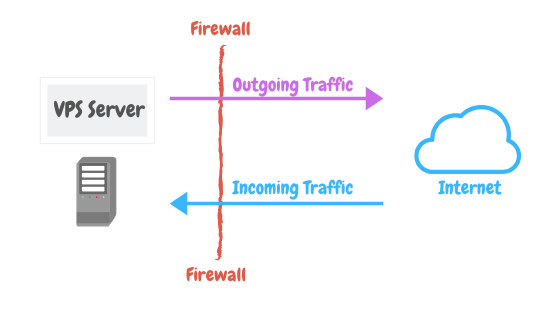
Ich empfehle Ihnen, sich meinen kostenlosen Kurs „Amazon EC2 für digitale Vermarkter“ anzusehen. Sie werden all diese Konzepte in weniger als einer Stunde verstehen.
In unserem Fall bauen wir also einen SMTP-Server auf, und die SMTP-Software oder das SMTP-Protokoll kommuniziert über Port 25 . Also müssen wir Port 25 geöffnet haben.
Wenn Sie also einen VPS-Server bekommen, stellen Sie einfach sicher, dass das Unternehmen Port 25 zulässt und ihn nicht blockiert, da einige Unternehmen dies tun, um sich vor Spammern zu schützen.
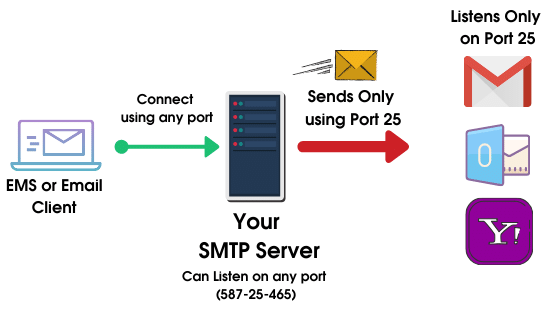
Hier ist eine Liste einiger Unternehmen, die standardmäßig Port 25 zulassen:
- Wirtswind.
- Contabo.
- Interserver.
- OVH.
- Digitaler Ozean*
- AWS (einige Konten sind gesperrt)
*Digital Ocean Blockiert manchmal einige Konten und schränkt Port 25 ein, aber im Allgemeinen lassen sie alle Ports zu .
Gibt es noch andere Firmen?? Ja, Sie können sich einfach an den Support eines beliebigen Unternehmens wenden und fragen, ob sie standardmäßig Ports blockieren. Wenn nicht, dann perfekt, Sie können damit gehen.
Fühlen Sie sich frei, ein beliebiges VPS-Unternehmen zu verwenden, es liegt an Ihnen!
Sie können sich auch über den unten stehenden Coupon-Link bei DigitalOcean anmelden, um 100 $ kostenlos zu erhalten, um alles kostenlos zu testen.
Oder beginnen Sie mit Contabo , was meiner Meinung nach der billigste VPS-Dienst ist, den Sie verwenden können. Ich habe 2 Server, die mit Contabo konfiguriert sind.
Nachdem Sie Ihr VPS-Unternehmen ausgewählt haben, erstellen Sie einfach einen VPS-Server mit den folgenden Spezifikationen:
- Ubuntu 18 x64 als Betriebssystem
- Sie können mit 1 CPU/2 GB RAM beginnen (und später die Größe ändern).
Haben Sie Ihr VPS? Toll! ️ Weiter geht’s.
Grundkonfiguration des VPS-Servers.
Jetzt haben wir unseren neuen Ubuntu VPS-Server, bereiten wir ihn für unser Setup vor.
Stellen Sie mit einem SSH-Client wie putty oder bitvise eine Verbindung zu Ihrem Server her.
Überprüfen Sie zuerst Ihren Hostnamen:
Hostname -f
Wenn Sie keine Form von ANYTING.YOURDOMAIN.COM sehen , müssen Sie den Hostnamen mit dem folgenden Befehl ändern:
sudo-Hostname host.domain.tld
Wo der Gastgeber alles ist, was Sie wollen. In meinem Fall ist also meine Beispieldomäne für dieses Tutorial xmailing.me , der Befehl sieht folgendermaßen aus:
sudo-Hostname postal.xmailing.me
Ordnen Sie Ihren Domainnamen zu.
Jetzt haben wir unseren VPS-Server und wir legen seinen Namen fest. Gehen Sie zu Ihrem Domain-Provider und ordnen Sie Ihre Domain Ihrem VPS-Server zu. Öffnen Sie einfach die DNS-Verwaltungszone und fügen Sie einen neuen A-Eintrag wie folgt hinzu:
Host: Serverpunkte : IHRE SERVER-IP .
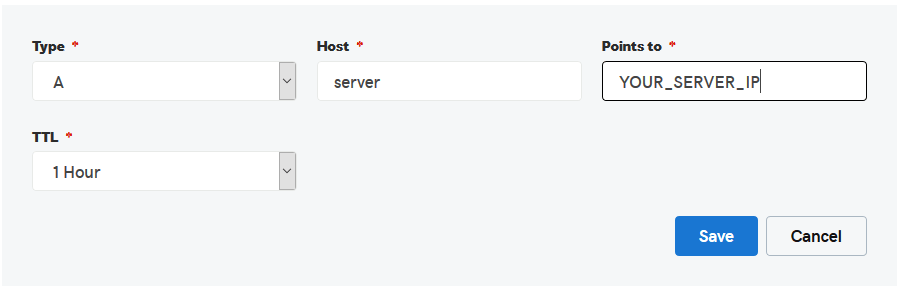
*server ist in meinem Fall, Sie können für Ihren Servernamen wählen, was Sie wollen.
Getan? ️ Weiter geht’s.
Richten Sie einen kostenlosen SMTP-Server ein
Der VPS ist bereit und wir können mit der Installation beginnen. Um den SMTP-Server auf unserem VPS einzurichten, müssen wir also eine SMTP-Software installieren.
Installieren Sie die Postfreie SMTP-Software
Voraussetzungen
Postal wird vollständig mit Containern ausgeführt, was bedeutet, dass Sie zum Ausführen von Postal Software benötigen, um diese Container auszuführen. Wir empfehlen die Verwendung von Docker für diesen Zweck, aber Sie können jede beliebige Software verwenden.
Führen Sie die folgenden Befehle aus, um Docker zu installieren. (HINWEIS: Jeder Befehl beginnt mit einem – )
-sudo apt-get update
-sudo apt-get install \
apt-transport-https \
ca-zertifikate \
locken \
gnupg \
lsb-Veröffentlichung
-curl -fsSL https://download.docker.com/linux/ubuntu/gpg | sudo gpg --dearmor -o /usr/share/keyrings/docker-archive-keyring.gpg
-echo \
"deb [arch=amd64 signed-by=/usr/share/keyrings/docker-archive-keyring.gpg] https://download.docker.com/linux/ubuntu \
$(lsb_release -cs) stable" | sudo tee /etc/apt/sources.list.d/docker.list > /dev/null
-sudo apt-get update
-sudo apt-get install docker-ce docker-ce-cli containerd.io
-sudo curl -L "https://github.com/docker/compose/releases/download/1.29.2/docker-compose-$(uname -s)-$(uname -m)" -o /usr/local /bin/docker-compose
-sudo chmod +x /usr/local/bin/docker-compose
-docker-compose --versionSystemdienstprogramme
Es gibt einige Systemdienstprogramme, die Sie installiert haben müssen, bevor Sie einige der Postal-Befehle ausführen können.
apt install git curl jqGit & Installationshilfe-Repository
Stellen Sie sicher, dass Sie git auf dem Server installiert haben, indem Sie die folgenden Befehle ausführen.
-git clone https://postalserver.io/start/install /opt/postal/install -sudo ln -s /opt/postal/install/bin/postal /usr/bin/postalMaria DB
Mit diesem Befehl können Sie MariaDB in einem Container ausführen, vorausgesetzt, Sie haben Docker. Kopieren Sie das alles und fügen Sie es in Putty ein.
docker run -d \ --name postal-mariadb \ -p 127.0.0.1:3306:3306 \ --restart always \ -e MARIADB_DATABASE=postal \ -e MARIADB_ROOT_PASSWORD=postal \ mariadbDadurch wird Ihre Postdatenbank auf MariaDB installiert.
RabbitMQ
RabbitMQ ist für das Versenden von Nachrichten zwischen verschiedenen Prozessen verantwortlich. Wie bei MariaDB gibt es zahlreiche Möglichkeiten, diese zu installieren. Für diesen Leitfaden führen wir nur einen einzelnen RabbitMQ-Worker aus. Kopieren Sie alle folgenden Befehle als einen Befehl und fügen Sie sie in Putty ein.
docker run -d \ --name postal-rabbitmq \ -p 127.0.0.1:5672:5672 \ --restart always \ -e RABBITMQ_DEFAULT_USER=postal \ -e RABBITMQ_DEFAULT_PASS=postal \ -e RABBITMQ_DEFAULT_VHOST=postal \ rabbitmq:3.8Installation
Führen Sie den folgenden Befehl aus und ersetzen postal.yourdomain.com durch den tatsächlichen Hostnamen, unter dem Sie auf Ihre Postal-Weboberfläche zugreifen möchten. Stellen Sie sicher, dass Sie diese Domain bei Ihrem DNS-Anbieter eingerichtet haben, bevor Sie fortfahren.
postal bootstrap postal. YOURDOMAIN.COMInitialisieren der Datenbank
Führen Sie die folgenden Befehle aus, um das Schema zu erstellen, und erstellen Sie dann Ihren ersten Administratorbenutzer.
postal initialize postal make-userLaufende Post
Sie können Postal jetzt ausführen. Sie können dies tun, indem Sie Folgendes ausführen:
postal start Dadurch werden eine Reihe von Containern auf Ihrem Computer ausgeführt. Sie können den postal status verwenden, um Details dieser Komponenten anzuzeigen.
WEB-Client installieren
Sie können jeden Web-Client verwenden, um Post auf Ihrem Web auszuführen, aber in diesem Handbuch verwenden wir Caddy. Installieren Sie es mit einem SSL mit dem folgenden Befehl.
docker run -d \ --name postal-caddy \ --restart always \ --network host \ -v /opt/postal/config/Caddyfile:/etc/caddy/Caddyfile \ -v /opt/postal/caddy-data:/data \ caddySobald dies gestartet ist, stellt Caddy ein SSL-Zertifikat für Ihre Domain aus und Sie können sofort auf die Postal-Weboberfläche zugreifen und sich mit dem Benutzer anmelden, den Sie in einem der vorherigen Schritte erstellt haben.
Postalisches SMTP konfigurieren
Öffnen Sie nun Ihren Internetbrowser und navigieren Sie wie folgt zu Ihrer Server-IP-URL oder Subdomain:
https://IHRE_SERVR_ADRESSE
Sie werden eine SSL-Warnung bemerken, es ist in Ordnung, fahren Sie einfach fort, wie Sie im Bild unten sehen:
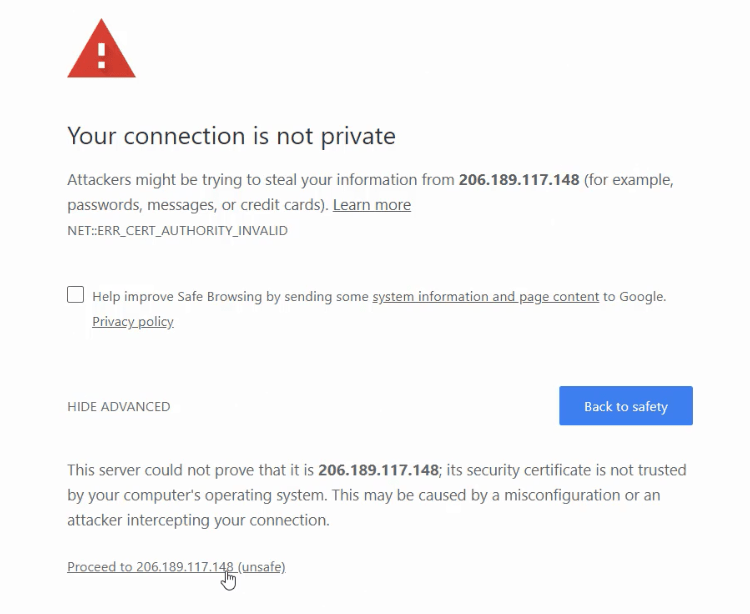
Und dann öffnet sich der Postanmeldebildschirm, geben Sie Ihre E-Mail-Adresse und Ihr Passwort ein, die Sie während der Einrichtung erstellt haben, um sich anzumelden.
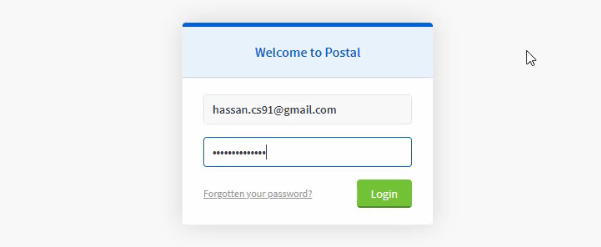
Und jetzt sind Sie in Postal, klicken Sie auf „Organisation hinzufügen“, um eine hinzuzufügen.
Klicken Sie dann auf Build Mail Server und geben Sie den Namen ein und setzen Sie ihn in den Live-Modus
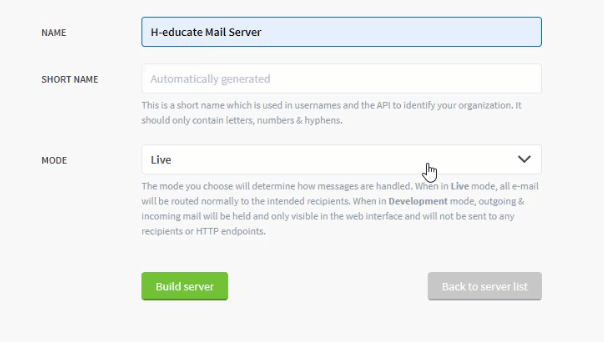
So einfach. ️
Konfiguration der postalischen Domain
Klicken Sie nun auf Domains, um Ihren Domainnamen zu Postal hinzuzufügen
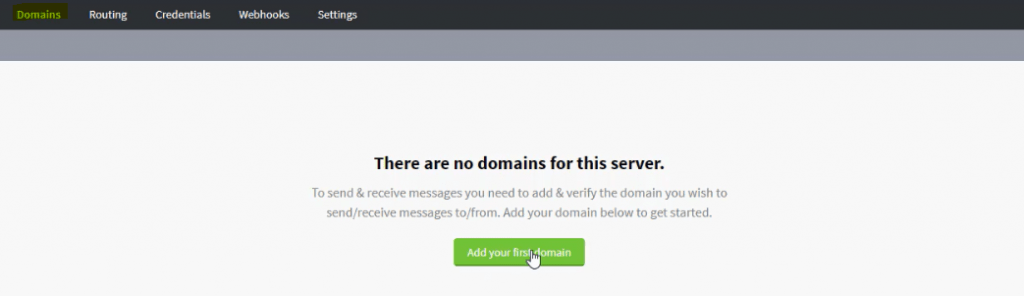
Geben Sie Ihren Domänennamen ein, den Sie zum Senden von E-Mails verwenden möchten, und klicken Sie auf Domäne erstellen.
Anschließend zeigt Ihnen Postal die Domain-Seite mit den Einträgen, die Sie konfigurieren müssen.
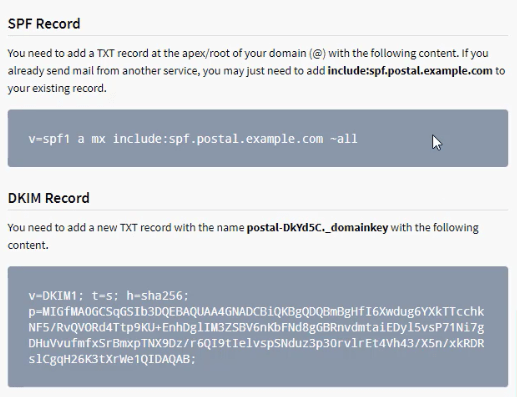
Was Sie also einfach tun müssen, ist, diese Einträge zu kopieren und in Ihre DNS-Zone einzufügen. und dann ist Ihr Server bereit, E-Mails zu senden! aber was sind SPF und DKIM ?
Dkim (DomainKeys Identified Mail) :
Beginnen wir mit DKIM. Ein DKIM-Eintrag ist auch ein Texteintrag in Ihrem DNS, der einen öffentlichen Authentifizierungsschlüssel enthält. Dieser Schlüssel wird mit einem privaten Schlüssel validiert, der privat auf Ihrem Server gespeichert ist.
Alle E-Mails werden signiert, wodurch Änderungen vermieden und Ihre E-Mail-Originalität geschützt werden. Dies ist sehr wichtig, damit Ihr Server hohe Sendeergebnisse archiviert.

Sehen Sie sich dieses Video für weitere Informationen an:
Richten Sie Dkim für Post ein
Das Schöne an Postal ist, dass DKIM bereits konfiguriert ist und die Schlüssel generiert werden, Sie müssen nur den DKIM-Eintrag in Ihre DNS-Zone kopieren.
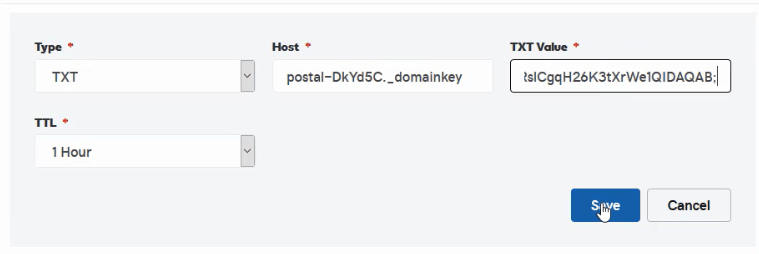
SPF (Sender Policy Framework):
Ein SPF -Eintrag ist ein TXT-Eintrag, der Ihrer Domain-DNS-Zone hinzugefügt wird und Ihnen ermöglicht, die Mailserver festzulegen, die E- Mails von Ihrer Domain senden dürfen.
Nachrichten, die von einem Server gesendet werden, der nicht im SPF -Eintrag enthalten ist, werden als Spam markiert oder abgelehnt.
Beispielsweise können Sie keine E-Mail von Ihrem eigenen Server senden und Ihre sendende E-Mail als „ [email protected]“ festlegen, Sie können die Domain von Google nicht verwenden. Es zeigt an, dass Sie versuchen, Spam zu versenden.
Auf die gleiche Weise können Sie SPF konfigurieren und verhindern, dass jemand Ihre Domain zum Senden von E-Mails verwendet. Daher ist das Einstellen von SPF sehr wichtig, wenn es darum geht, Ihre Domain für andere Mailing-Anbieter vertrauenswürdig zu machen.
SPF einrichten. Öffnen Sie Ihre DNS-Zone in und fügen Sie den folgenden Eintrag hinzu:
v=spf1 a mx ip4:XXX.XXX.XXX.XXX -all
*Ersetzen Sie durch Ihre VPS-Server-IP.
Jetzt kann nur Ihr Server E-Mails von Ihrer Domain senden.
Wenn Sie es bemerkt haben, gibt Ihnen Postal ein Beispiel für einen SPF zum Kopieren, und es sieht so aus:
v=spf1 a mx umfassen: spf.postal.example.com ~all
Dies ist nur eine Beispieldomäne, und Sie müssen dies in der postalischen Konfigurationsdatei ändern, damit sie mit Ihrem Domänennamen übereinstimmt. Wie?
Postalische Konfigurationsdatei bearbeiten.
Um die Postal-Konfigurationsdatei zu bearbeiten, müssen wir uns mit einem Dateimanager mit unserem Server verbinden, um die Dinge zu vereinfachen.
Sie können also WinSCP, einen kostenlosen Remote-Dateimanager, verwenden, um die Dateien auf dem Server zu verbinden und zu bearbeiten.
Öffnen Sie WinSCP und stellen Sie mit den Root-Anmeldeinformationen eine Verbindung zu Ihrem Server her. und gehen Sie zu: /opt/postal/config Verzeichnis. Öffnen Sie dann die Datei postal.yml .

Klicken Sie dann mit der rechten Maustaste und bearbeiten Sie die Datei.
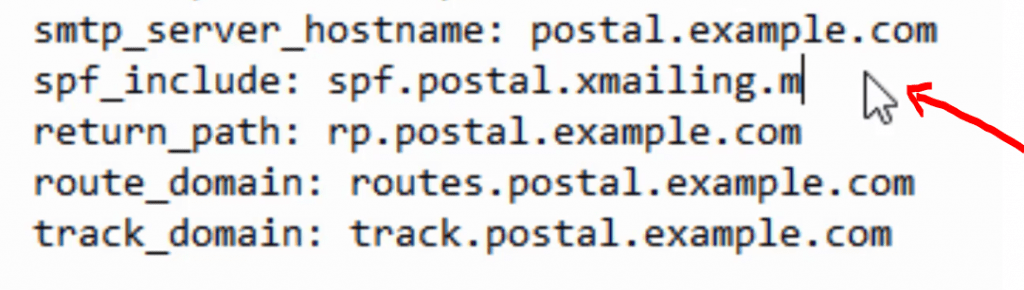
Wie Sie sehen können, ändern Sie einfach die Beispieldomäne mit Ihrem Domänennamen.
Danach müssen Sie Post neu starten, damit die Konfiguration wirksam wird.
Führen Sie also diesen Befehl auf Ihrem Server aus:
postalischer Neustart
Und aktualisieren Sie Ihre Webseite, Sie müssen jetzt sehen, dass example.com durch Ihre Domain ersetzt wurde, und Sie können den SPF-Eintrag einfach in Ihre DNS-Zone kopieren.
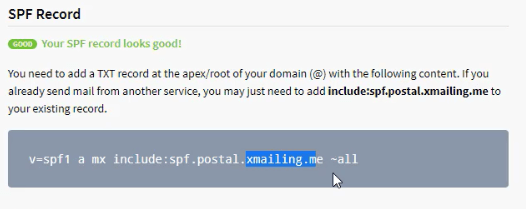
Sehr schön! ️
Jetzt ist unser Server zum Testen bereit.
Endlich! Senden Sie eine Test-E-Mail
Postal verfügt über eine integrierte Funktion zum Testen des E-Mail-Versands. Klicken Sie einfach auf Nachrichten und dann auf Nachricht senden , um den kostenlosen SMTP-Server zu testen!
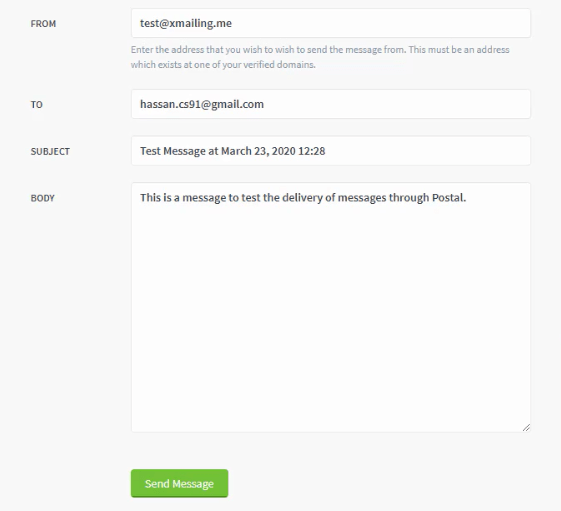
Beeindruckend!
Jetzt fragen Sie sich vielleicht, wie Sie dieses SMTP als Relais verwenden können, um E-Mails von einer beliebigen E-Mail-Marketing-Anwendung zu senden.
Die Antwort ist einfach, indem Sie „ Credentials “ innerhalb von Postal erstellen, um sich mit unserem kostenlosen SMTP-Server zu verbinden und zu authentifizieren.
Erstellen Sie postalische Anmeldeinformationen, um E-Mails weiterzuleiten
Um Zugangsdaten zu erstellen, klicken Sie einfach auf Zugangsdaten und dann auf Neue Zugangsdaten hinzufügen .
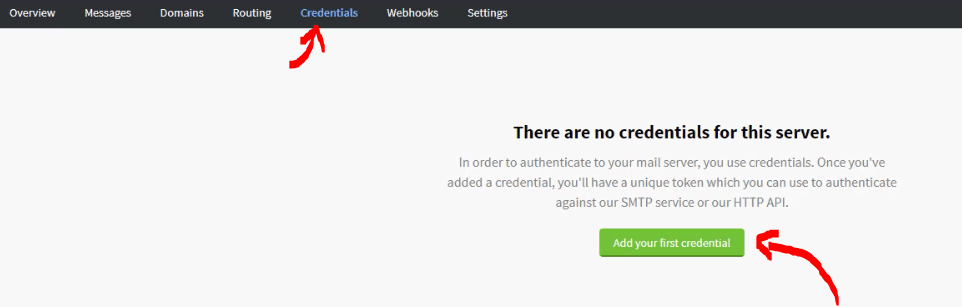
Wählen Sie als Typ SMTP aus.
Sie können auch API auswählen, wenn Sie sich über die API mit Post verbinden oder Ihre eigene Anwendung entwickeln möchten, die mit Post funktioniert. Lesen Sie hier mehr über die API.
Geben Sie einen Benutzer ein (alles, was Sie wollen)
Und der Schlüssel ist das Passwort, Sie können es als „ automatisch generiert “ behalten.
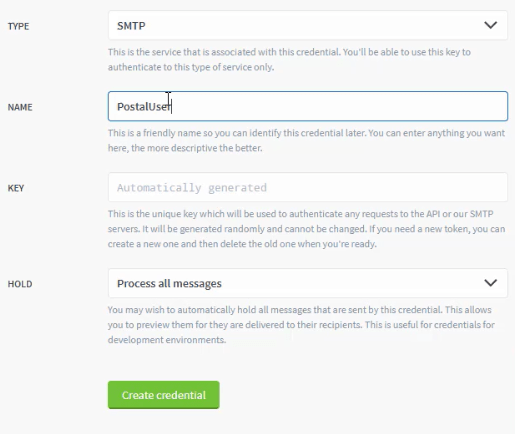
Und das war's, Sie können diese Anmeldeinformationen jetzt in jeder E-Mail-Marketing-Anwendung verwenden.
Leiten Sie eine Test-E-Mail weiter
Einfach, gehen Sie zu SMTPER.NET und geben Sie Ihre Serverdetails wie folgt ein:
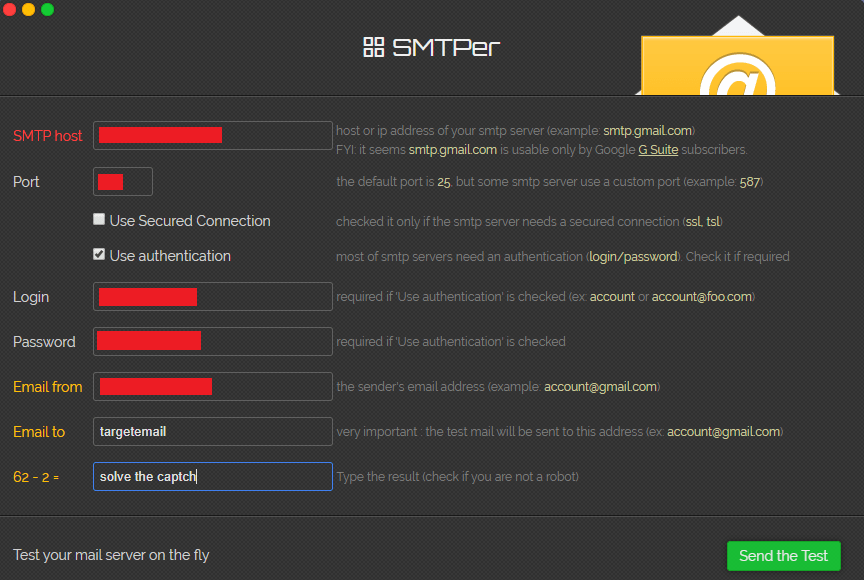
- SMTP-Host: Ihre Server-IP oder Domäne.
- Port: 25 oder 2525
- Login: Der Benutzer, den Sie in den Anmeldeinformationen eingegeben haben.
- Passwort: Das Benutzerpasswort.
Dies sind also die Anmeldeinformationen, die Sie in jeder E-Mail-Sender- Anwendung verwenden können.
Das ist es! Ich hoffe, alles war einfach und klar. wir beenden die Einrichtung des kostenlosen SMTP-Servers!
Wenn Sie irgendwelche Probleme haben, können Sie Ihre Fragen auf H-asnwers.com stellen
Und wenn Sie den vollständigen Udemy-Kurs zum Erstellen Ihres eigenen Cold-E-Mail-Outreach-Systems – Postal & Mautic erhalten möchten , können Sie sich jetzt mit einem zeitlich begrenzten Sonderrabatt anmelden.
Siehe auch: PowerMTA Mail Server Full Setup Guide
Bevor Sie senden!
Herzlichen Glückwunsch ! Sie richten Ihren eigenen kostenlosen SMTP-Server mit Postal ein. Aber bevor Sie mit dem Senden von E-Mails beginnen, müssen Sie einige wichtige Konzepte verstehen und die Richtlinien befolgen, um die besten Zustellraten zu erhalten und den Posteingang zu erreichen!
Aufwärmen Ihres SMTP-Servers
Wenn Sie einen neuen SMTP-Server mit einer neuen IP-Adresse erstellen und bevor Sie mit dem Senden Ihrer E-Mail-Marketingkampagnen beginnen können, müssen Sie Ihre IP-Adresse aufwärmen.
Was ist Aufwärm-IP?
Wenn Sie eine neue Marken-IP-Adresse für Ihr SMTP haben, hat diese IP keinen Ruf im Internet, und ISPs (Internetdienstanbieter) kennen diese IP nicht.
IP-Warmup ist also die Praxis, Ihren Ruf im Internet aufzubauen, indem Sie das Volumen der mit Ihrer IP-Adresse gesendeten E-Mails nach einem festgelegten Zeitplan schrittweise erhöhen.
Beispiel für das Aufwärmen Ihres Servers in der folgenden Tabelle:
| Aufwärmtag | Zu sendende E-Mails |
| 1 | 20 |
| 2 | 50 |
| 3 | 100 |
| 4 | 300 |
| 5 | 500 |
| 6 | 700 |
| 7 | 900 |
| 8 | 1000 |
Diese Tabelle zeigt ein Szenario, wenn Sie 1.000 E-Mails pro Tag mit einem guten Ruf erreichen möchten. Weitere Einzelheiten finden Sie in meinem Leitfaden zum Aufwärmen von SMTP.
Außerdem können Sie sich hier mein vollständiges Video über das Aufwärmen ansehen:
rDNS (Reverse-DNS):
Der Reverse-DNS wird als Pointer-Eintrag bezeichnet und wird verwendet, um Ihre IP auf Ihre Domain zu verweisen, es ist die Umkehrung des regulären DNS-A-Eintrags.
Wenn Sie also die IP anrufen, erhalten Sie den Namen. Es ist auch ein wesentlicher Faktor bei der Einrichtung Ihres Mailservers und der Steigerung Ihrer Sendepunktzahl und Reputation.
Erfahren Sie hier mehr über rDNS:
DMARC (Domain-based Message Authentication, Reporting & Conformance):
Es ist ein Protokoll, das (SPF) und (DKIM) verwendet, um die Authentizität einer E-Mail-Nachricht zu bestimmen.
DMARC erleichtert es Internetdienstanbietern (ISPs), böswillige E-Mail-Praktiken zu verhindern, wie z.
Es ermöglicht E-Mail-Absendern festzulegen, wie mit E-Mails umgegangen werden soll, die nicht mit SPF oder DKIM authentifiziert wurden. Absender können diese E-Mails wahlweise in den Junk-Ordner verschieben oder sie alle zusammen blockieren lassen.
Um die Bedeutung von DMARC für Ihr Online-Geschäft und die Einrichtung zu verstehen, sehen Sie sich bitte dieses Video an:
MX-Eintrag
Mail Exchange (MX) -Einträge sind DNS-Einträge, die für die Zustellung von E-Mails an Ihre Adresse erforderlich sind.
In einfachen DNS-Begriffen wird ein MX-Eintrag verwendet, um der Welt mitzuteilen, welche Mailserver eingehende E-Mails für Ihre Domain akzeptieren und wohin an Ihre Domain gesendete E-Mails weitergeleitet werden sollen. Wenn Ihre MX-Einträge nicht auf den richtigen Speicherort verweisen, erhalten Sie keine E-Mail.
Vermeiden Sie Spam-Faktoren
Hauptsächlich haben wir vier Hauptfaktoren, die Ihren Spam-Score bestimmen:
- IP-Reputation
- SPF, DKIM, rDNS und DMARC.
- Nachrichtentext
- Gesundheit der E-Mail-Liste.
Die ersten beiden Faktoren sind oben erläutert. Wir haben immer noch den Nachrichtentext und den Zustand der E-Mail-Liste.
Nachrichtentext
Einfach ist der Betreff und der Inhalt Ihrer E-Mail. sieht es spammig aus? hat es spammige Keywords und Trigger? Dies bestimmt Ihre Nachrichtenbewertung.
Achten Sie darauf, diese zu vermeiden, während Sie Ihre Betreffzeilen und Nachrichtentexte erstellen.
Sehen Sie sich diesen Artikel auf Hubspot an, um mehr über Spam-Keywords zu erfahren.
Vielleicht interessiert Sie auch dieser Artikel „So landen Sie Ihre E-Mails im Posteingang? Der ultimative Leitfaden!“
Gesundheit der E-Mail-Liste
Es wird einfach durch zwei Dinge bestimmt:
- Absprungrate : Wie viele E-Mails sind in Ihrer Liste gültig.
- Spam-Fallen : Enthält Ihre Liste Spam-Fallen?
Erfahren Sie in diesem Video mehr über Spamfallen und wie Sie sie vermeiden können:
Und achten Sie immer darauf, Ihre E-Mail-Listen zu validieren und zu bereinigen, bevor Sie eine Kampagne versenden. Überprüfen Sie hier meinen kostenlosen Online-E-Mail-Validierungsdienst.
Ich denke, Sie werden auch daran interessiert sein, dieses Video anzusehen:
Folgen Sie meinem Youtube-Kanal für täglich tolle neue Videos über E-Mail-Marketing, digitales Marketing und Online-Business-Sachen, um online zu wachsen.
Melden Sie sich auch für meinen E-Mail-Marketing-Newsletter an, um exklusive E-Mail-Marketing-Tipps zu erhalten, die ich nur mit meinen E-Mail-Abonnenten teile.
Optional (FALLS SIE NGINX VERWENDEN): Sichern Sie mit einem kostenlosen SSL.
SSL-Zertifikate werden innerhalb von Webservern verwendet, um den Datenverkehr zwischen dem Server und dem Client zu verschlüsseln, was zusätzliche Sicherheit für Benutzer bietet, die auf Ihre Anwendung zugreifen. Let's Encrypt bietet eine einfache Möglichkeit, vertrauenswürdige Zertifikate kostenlos zu erhalten und zu installieren.
Verbinden Sie sich mit dem Putty-SSH-Client mit Ihrem Server. und fangen wir an!
Schritt 1 – Installieren Sie den Let’s Encrypt-Client
Let's Encrypt-Zertifikate werden über Client-Software abgerufen, die auf Ihrem Server ausgeführt wird. Der offizielle Client heißt Certbot .
Installieren Sie Certbot, indem Sie diesen Befehl ausführen:
apt -y install certbot
Certbot ist jetzt einsatzbereit. ️
Schritt 2 – Holen Sie sich das SSL-Zertifikat
Aber bevor wir ein SSL-Zertifikat erhalten, müssen wir den nginx-Dienst stoppen, da er Port 80 verwendet, den certbot verwenden wird. Stoppen wir es also vorübergehend, indem wir den folgenden Befehl ausführen:
sudo systemctl stop nginx
Lassen Sie uns nun das Zertifikat installieren, führen Sie den folgenden Befehl aus:
certbot certonly --standalone -d postal.xmailing.me
Ersetzen Sie „ postal.xmailing.me “ durch Ihre Domain.
Und folge dem Zauberer. Dann stellt certbot ein Zertifikat für Ihre Domain aus.
Schritt 3 – Konfigurieren Sie das SSL-Zertifikat
Nachdem wir das SSL-Zertifikat erhalten haben, müssen wir es auf unserem Server konfigurieren.
Lassen Sie uns den nginx-Dienst erneut starten:
sudo systemctl starte nginx
Öffnen Sie nun WinSCP erneut, um einige Dateien auf unserem Server zu bearbeiten.
Verbinden Sie sich mit Ihrem Server und gehen Sie in das Verzeichnis /etc/nginx/conf.d .
Erstellen Sie in diesem Ordner eine neue Datei und nennen Sie sie: „ postal.xmailing.me . conf “
Ersetzen Sie „ postal.xmailing.me “ durch Ihre Domain.
Kopieren Sie dann einfach den folgenden Code und fügen Sie ihn in die Datei ein.
Server {
hör zu [::]:80;
hören 0.0.0.0:80;
Servername postal.xmailing.me ;
return 301 https://$host$request_uri;
}
Server {
hören [::]:443 ssl;
hören 0.0.0.0:443 ssl;
root /opt/post/public;
Servername postal.xmailing.me ;
ssl_certificate /etc/letsencrypt/live/ postal.xmailing.me /fullchain.pem;
ssl_certificate_key /etc/letsencrypt/live/ postal.xmailing.me /privkey.pem;
ssl_protocols TLSv1.2 TLSv1.1 TLSv1;
ssl_prefer_server_ciphers on;
ssl_ciphers EECDH+ECDSA+AESGCM:EECDH+aRSA+AESGCM:EECDH+ECDSA+SHA512:EECDH+ECDSA+SHA384:EECDH+ECDSA+SHA256:ECDH+AESGCM:ECDH+AES256:DH+AESGCM:DH+AES256:RSA+AESGCM :!aNULL:!eNULL:!LOW:!RC4:!3DES:!MD5:!EXP:!PSK:!SRP:!DSS;
Lage / {
client_max_body_size 50M;
try_files $uri $uri/index.html $uri.html @puma;
}
Standort /app/assets {
add_header Cache-Control max-age=3600;
}
Standort @puma {
Proxy_Set_Header X-Real-IP $remote_addr;
Proxy_set_header Host $host;
Proxy_set_header X-Forwarded-For $proxy_add_x_forwarded_for;
Proxy_set_header X-Forwarded-Proto https;
Proxy_Pass http://127.0.0.1:5000;
}
}Und speichern Sie die Datei.
Der letzte Schritt besteht darin, nginx neu zu starten und erneut zu aktivieren. Führen Sie einfach den folgenden Befehl aus:
systemctl startet nginx neu
Dann dieser Befehl:
systemctl aktiviert nginx
Und toll, jetzt können Sie Ihre sichere Post-Website testen!
Viel Glück!
